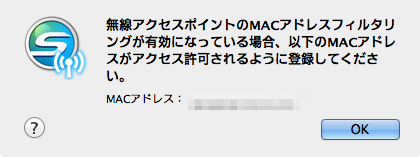ScanSnap iX500のWiFi設定手順
先日やってきたScanSnap iX500のWiFi周りの設定について、余り何も考えずにやろうとしたら見事に嵌ってしまったのでちょっとメモなどを( ´ ▽ ` )ノ
ScanSnap iX500 Wi-Fi転送のやり方と初期設定手順 | ごりゅご.com
ScanSnap iX500から、無線LAN接続が出来るようになり、初期設定の手順などがちょっと変化しました。 ついでに、設定アプリ「ScanSnap Manager」も新しくなったので、簡単に手順をまとめてみたいと思います。
【本日発売】 ScanSnap iX500の使い方。iPhone, iPadとの組み合わせで快適デジタルライフ! - たのしいiPhone! AppBank
最初の1回目だけ必要なセットアップ方法と、ScanSnapの便利な機能をサックリご紹介します。 …
↑ 大まかな設定やWiFi転送などの手順は既に詳しく説明されているわけですが、何故かWiFi周りの設定が余り無い気もするので…
前提条件
我が家のWiFi環境にはMACアドレスでのアクセス制限を掛けているので、設定が少し面倒なのです。
# MACアドレス調べて、無線ルータに登録して、それからでないとWiFiにつながらない
なので、新しい機器を購入した際にはWiFi設定辺りは後回しにする癖があります(^_^;)
で、いつも通りインストール時にWiFi設定をスキップしていたのですが…
まずWiFi設定のアプリがどこにあるのかわからないというところでこけましたw
インストールまでの長くない旅路
何も考えずに「ScanSnap Managerの環境設定」とかその辺からたどれば辿り着くだろうと踏んでいたのに(´・ω・`)
ということで、色々と探してみた訳ですが…
↑ 言われてみればここしかないよな、というところに設定ツール発見orz
で、設定をするのですが、その前に…
↑ 本体側のWiFiスイッチがOFFの状態だと、設定できないので事前にONにしておきましょう。
# まぁ、OFFの状態で設定ツール起動すると「ONにしろ」って言ってくれるんですけど、っていうか怒られたんですけど(^_^;)
ということで、設定ツールを起動して…
↑ 設定するときにMACアドレスが確認出来る様になってるorz
↑ 適切な情報と説明がちゃんと見えたorz
なんとなく経験則ではMACアドレスの確認って、通常の手順の最中とかに確認できずに、詳細設定画面的なところで確認するものって思い込みがあったのに(´・ω・`)
こういうところで痒いところを掻いてくれるのは凄い嬉しいのですが、なんかガックリしてみたりもするわけでw
その他、WiFiに接続する設定そのものは、iPhoneなどに設定するのとほぼ同じようなモノなので難しくは無いと思うので割愛します( ´ ▽ ` )ノ
なにはともあれ、こうしてWiFi設定さえ出来れば、後はiPhone/iPadからWiFi転送で快適にスキャンすることが出来るように__ \ノ’∀ン ヒャッホウ
まとめ
■事前準備
- ScanSnap本体のWiFiスイッチをONに
- iPhone/iPadにScanSnap Connect Applicationをインストールしておく
- 設定するPCとScanSnap iX500をUSBケーブルで接続し、iX500の電源をON(カバーを開いておく)
■インストール手順
/Applications/ScanSnapにあるScanSnap無線設定ツールを起動する- MACアドレス制限などを掛けているなら、その際に表示される情報を元にルータの設定をする
- WiFi接続する為の各種設定をする(ツールの指示に従う)
- iX500とiPhone/iPadの接続をする(ツールの指示に従う)
- __ \ノ’∀ン ヒャッホウ
スクリーンショットや細かい説明はありませんが、ざっくり纏めるとこれだけでWiFi接続できます( ´ ▽ ` )ノ
# なんか負けた気分になったのでブログ記事にして憂さ晴らししてみましたw
- スポンサードリンク -